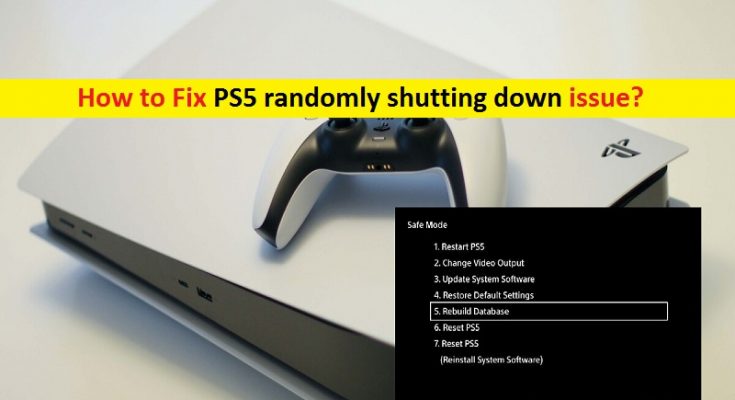¿Qué es el problema de “PS5 (PlayStation 5) que se apaga aleatoriamente”?
En esta publicación, vamos a discutir sobre “Cómo solucionar el problema de apagado aleatorio de PS5”. Aquí se le guiará con sencillos pasos / métodos para resolver el problema. Comencemos la discusión.
“PlayStation 5 (PS5)”: PS5 es una consola de videojuegos doméstica diseñada y desarrollada por Sony Interactive Entertainment. Es el sucesor de PlayStation 4 (PS4). Las principales características de PS5 (PlayStation 5) incluyen una unidad de estado sólido personalizada para transmisión de datos de alta velocidad para permitir mejoras significativas en el rendimiento del almacenamiento. También incluye una tarjeta gráfica AMD capaz de mostrar una resolución de 4K de hasta 120 FPS (fotogramas por segundo). Esta consola tiene una nueva tecnología de audio denominada “Tempest Engine” que permite cientos de sonidos simultáneos frente a los 50 de PlayStation 4 (PS4).
Sin embargo, varios usuarios de PlayStation 5 (PS5) informaron que se enfrentaron al problema de “PS5 apagándose aleatoriamente” cuando intentaron ejecutar aplicaciones / juegos en PS5. Este problema generalmente ocurre cuando inicias la consola PS5, mientras que algunos usuarios informaron que el problema también se produjo en medio de la sesión de juego. Algunos usuarios también dicen que lo ven apagándose y lo dejan solo durante unos minutos. Este problema le impide usar la consola PlayStation 5 debido a un apagado aleatorio.
Puede haber varias razones detrás de este problema, incluido el firmware / software de PS5 desactualizado, el artefacto de enlace de dispositivo HDMI, el modo de reposo está configurado de forma agresiva y el problema de hardware / firmware no resuelto. El software de firmware obsoleto de PS5 podría ser la razón detrás del problema. Puede solucionar el problema simplemente instalando el último parche o actualizando el firmware de la consola a la última versión. Este problema también puede ocurrir si el artefacto HDMI Device Link está habilitado en su consola PS5. Puede deshabilitar esta opción en el menú Configuración para solucionar el problema.
Otra posible razón detrás de este problema puede ser la función “Modo de descanso” en la consola PS5, que está configurada de forma agresiva. Puede deshabilitar esta función a través de Configuración en PS5 para solucionar el problema. Además, puede encontrar y solucionar cualquier problema relacionado con el hardware en PS5 que le impida usar PS5. Busquemos la solución.
¿Cómo solucionar el problema de apagado aleatorio de PS5?
Método 1: actualice el software del firmware de la PS5 a la última versión
Una forma posible de solucionar el problema es actualizar el software de firmware de PlayStation 5 (PS5) a la última versión disponible.
Actualice el firmware de PS5 a través de la interfaz de usuario:
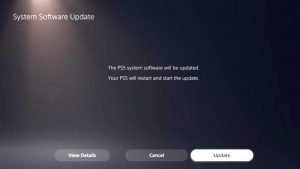
Paso 1: presione el botón “PS” del controlador PS5 para que aparezca la barra de menú en la parte inferior de la pantalla
Paso 2: seleccione la opción “Descargas y subidas” en la barra de menú inferior
Paso 3: Ahora, seleccione la opción “Descargar / Copias” del menú y elija “Actualizar software del sistema”
Paso 4: En el siguiente menú, seleccione “Actualizar” y confirme la operación para actualizarlo. Espere a completar el proceso y una vez hecho esto, su consola le pedirá que reinicie. Después de reiniciar, verifique si el problema está resuelto.
Actualice el software del firmware de la consola PS5 a través de una unidad USB:

Paso 1: en una computadora con Windows, debe abrir el “Explorador de archivos” y conectar la unidad USB de al menos 7 GB de espacio de almacenamiento, hacer clic con el botón derecho en la unidad USB y seleccionar “Formatear”
Paso 2: en la ventana Formato, configure el Tipo de sistema de archivos en “Fat32”, coloque el tamaño de la unidad de asignación en “4096” bytes y marque la casilla de verificación “Formato rápido” y luego presione el botón “Inicio” para comenzar a formatear la unidad USB
Paso 3: Una vez formateado, cree la nueva carpeta con el nombre “PS5” dentro de la unidad y haga doble clic en la carpeta creada, y cree otra carpeta dentro de ella con el nombre “Actualizar”
Paso 4: Ahora, abra su navegador y visite la página “Actualización del software del sistema PS5” (Oficial) y descargue el archivo de actualización para la consola PS5.
Paso 5: Una vez descargado, pegue el archivo PS5Update.PUP descargado dentro de la carpeta “PS5 / Update”
Paso 6: Una vez hecho esto, conecte la unidad USB que contiene el archivo de actualización del software PS5, en su consola PS5 e inicie su consola PS5 en modo seguro presionando el botón “Encendido” en la consola y suéltelo después del segundo pitido.
Paso 7: Una vez que esté en modo seguro en PS5, seleccione la opción 3 “Actualizar software del sistema”, elija “Actualizar desde dispositivo de almacenamiento USB” y presione “Aceptar” para confirmar
Paso 8: espere hasta que el sistema verifique la integridad de los archivos de actualización e instálelo en su sistema operativo existente
Paso 9: Una vez hecho esto, reinicie su consola para ver los cambios y verifique si funciona para usted.
Método 2: deshabilite HDMI Device Link en la consola PS5
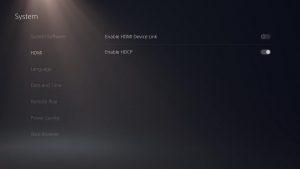
Este problema también puede ocurrir si la opción HDMI Device Link está habilitada en la configuración de su PS5. Este método es aplicable si tiene algún dispositivo HDMI conectado como Soundbar, dispositivo Blue-ray, etc. para apagar su consola PS5 mientras está en medio de su trabajo en la consola PS. Puede desactivar esta función en la consola PS5 para solucionar el problema.
Paso 1: vaya al menú “Configuración” en la esquina superior derecha de la pantalla de la consola PS5
Paso 2: En la página de “configuración”, vaya a “Sistema” y seleccione “HDMI” en el panel izquierdo. Ahora, en el panel derecho, active el interruptor asociado con “Habilitar enlace de dispositivo HDMI” para deshabilitarlo. Una vez hecho esto, intente usar la consola PS5 y verifique si el problema está resuelto.
Método 3: Di Función de modo de descanso sable en la configuración de la consola PS5
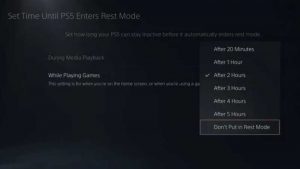
Otra posible razón detrás de este problema es el modo de reposo habilitado en la configuración de su consola. Puede desactivar esta función para resolver el problema.
Paso 1: desde el menú del panel principal de la consola PS5, vaya a “Configuración” en la esquina superior derecha
Paso 2: en la página “Configuración”, vaya a “Sistema> Ahorro de energía” y, en el panel derecho, acceda al menú “Establecer tiempo hasta que la PS5 entre en modo de reposo”.
Paso 3: configura los menús desplegables de “Durante la reproducción de medios” y “Mientras juegas” en “No poner en modo de reposo”
Paso 4: Regrese a los menús anteriores para guardar los cambios y verifique si el problema está resuelto.
Método 4: póngase en contacto con el soporte de PS5
Si el problema persiste, puede ponerse en contacto con el técnico de PlayStation y pedirle que investigue si el problema está relacionado con el hardware o si es causado por una falla de software / firmware que Son está trabajando para resolver. Para hacerlo, abra su navegador y visite la página ‘https://www.playstation.com/en-us/support/contact-us/’ o visite la página ‘PlayStation Contact Us & Support page (Official)’ e infórmeles sobre el asunto. Puede llamar al número gratuito que se encuentra en “¿Necesita ponerse en contacto con nosotros?”. Este número cambiará automáticamente según el país al que acceda a la página. Espero que se resuelva su problema.
Conclusión
Estoy seguro de que esta publicación te ayudó sobre cómo reparar el apagado aleatorio de PS5 con varios pasos / métodos sencillos. Puede leer y seguir nuestras instrucciones para hacerlo. Eso es todo. Para cualquier sugerencia o consulta, escriba en el cuadro de comentarios a continuación.